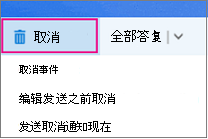每个Outlook 组成员都有权访问共享组日历。 成员可以将事件添加到组日历,组中的每个人都可以看到该事件。
如果说明与你看到的说明不一致,则可能使用的是较旧版本的 Outlook 网页版。 尝试下面的经典Outlook 网页版选项卡上的说明。
打开组日历
-
在左侧导航栏上,选择以 打开“日历”。
-
在文件夹窗格中的“组”下,选择你的组。
提示:
-
如果打开多个日历,将显示每个日历的事件。 顶部的彩色选项卡指示哪些事件与每个组对齐。
-
选择“ 日”、“ 工作周”、“ 周”或“ 月” 以更改日历视图。
-
将会议添加到组日历
将会议添加到组日历与将会议添加到个人日历非常相似。 在组日历上创建会议时,该日历将显示为按组组织的会议。 系统会自动将你添加为与会者,并将事件添加到你的个人日历中。
-
从组日历中,选择安排会议的时间。
-
在详细信息窗口中输入会议标题、位置和结束时间。
-
默认情况下,会议邀请 不会发送到组中每个成员的收件箱。 如果要邀请该组,请将该组添加到与会者列表中。
-
选择“保存”。
编辑组日历上的会议
-
在组日历中,双击会议将其打开。
-
进行所需的更改,然后选择“ 发送”。
查看谁参加了你的组会议
Email通知(如“接受”、“暂定”和“拒绝”)会分散注意力,并可能使收件箱混乱。 使用组日历来安排活动时,可以轻松一目了然地了解谁来了、谁没有参加,以及谁尚未做出响应。
-
在组日历中,双击会议将其打开。
-
在“与会者”下,查看每个被邀请者名称下的状态 (“已接受”、“无响应”、“暂定”、“拒绝) ”。
取消组会议
在组日历上创建会议时,组中的任何人都可以取消会议。
-
在组日历中,双击会议将其打开。
-
单击“ 取消 ”,然后选择相应的取消选项。
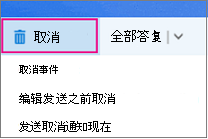
另请参阅
在 Outlook for Windows 中通过组日历安排会议
是否仍需要帮助?
|
|
若要在 Outlook.com 中获取支持,请单击此处或选择菜单栏上的 帮助,然后输入查询。 如果自助服务无法解决问题,请向下滚动到“仍需要帮助?”,然后选择“是”。 若要在 Outlook.com 中联系我们,需要登录。 如果无法登录,请单击 此处。 |
|
|
|
若要获取其他有关 Microsoft 帐户和订阅的帮助,请访问 帐户和计费帮助。 |
|
|
|
若要获取帮助和其他 Microsoft 产品和服务的疑难解答,请在此处输入你的问题。 |
|
|
|
发布问题、关注讨论,并在 Outlook.com 社区论坛中共享知识。 |
打开组日历
-
在左窗格中,选择“ 组”,然后选择组。
如果打开多个日历,将显示每个日历的事件。 顶部的彩色选项卡指示哪些事件与每个组对齐。
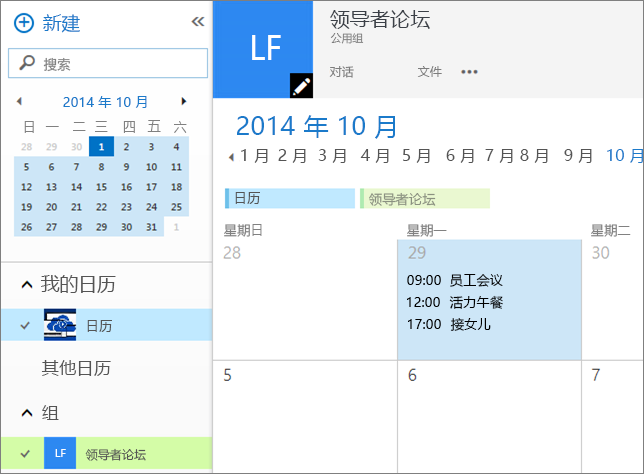
-
选择“ 日”、“ 工作周”或“ 月” 以更改日历视图。
将会议添加到组日历
将会议添加到组日历与将会议添加到个人日历非常相似,邀请将发送给所有组成员。 在组日历上创建会议时,该日历将显示为按组组织的会议。 系统会自动将你添加为与会者,并将事件添加到你的个人日历中。
-
从组日历中,选择安排会议的时间。
-
在详细信息窗口中输入会议标题、位置和结束时间。
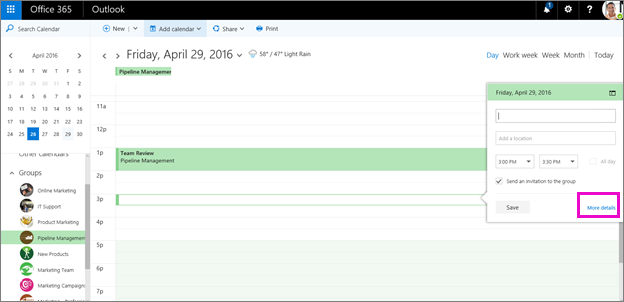
-
默认情况下,会议邀请将发送到组中每个成员的收件箱。 如果不希望这样做,请清除复选框,或选择 “更多详细信息 ”以指定被邀请者。
-
选择“保存”。
编辑组日历上的会议
-
在组日历中,双击会议将其打开。
-
进行所需的更改,然后选择“ 发送”。
查看谁参加了你的组会议
Email通知(如“接受”、“暂定”和“拒绝”)会分散注意力,并可能使收件箱混乱。 使用组日历来安排活动时,可以轻松一目了然地了解谁来了、谁没有参加,以及谁尚未做出响应。
-
在组日历中,双击会议将其打开。
-
在“与会者”下,查看每个被邀请者名称下的状态 (“已接受”、“无响应”、“暂定”、“拒绝) ”。
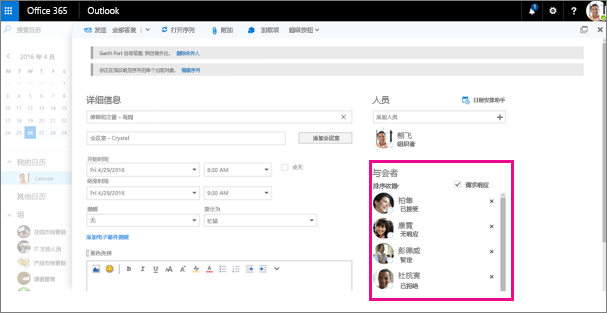
取消组会议
在组日历上创建会议时,组中的任何人都可以取消会议。
-
在组日历中,双击会议将其打开。
-
单击“ 取消 ”,然后选择相应的取消选项。